Microsoft Windows afișează eroarea 0x800f0831 atunci când o actualizare de sistem nu se instalează. Cel mai frecvent motiv pentru care se întâmplă acest lucru este că fișierele de sistem sunt corupte. De asemenea, primești eroarea de mai sus, deoarece conexiunea ta la internet nu funcționează, computerul folosește data și ora greșite, memoria cache a actualizărilor Windows este coruptă și multe altele.
Cu toate acestea, puteți remedia acele fișiere problematice și puteți aplica alte câteva soluții pentru a rezolva problema de actualizare în Windows. Iată cum.
Verificați-vă conexiunea la internet
Primul lucru de verificat când o actualizare Windows nu reușește să se descarce sau să se instaleze este conexiunea la internet. Windows se bazează pe conexiunea dvs. la internet pentru a actualiza cu succes fișierele. O conexiune inactivă întrerupe acest proces, determinând eșecul actualizărilor.
Lansați un browser web pe computer și deschideți un site. Dacă puteți accesa site-ul, conexiunea dvs. funcționează. Dacă site-ul dvs. nu se deschide, conexiunea dvs. la internet are o problemă.
Puteți remedia problemele de conexiune până la repornind routerul, reconectați computerul la rețea și folosind alt sfaturi de depanare la internet.
Remediați eroarea de actualizare Windows prin dezactivarea proxy-ului
Proxy-ul computerului dvs. vă direcționează traficul de internet printr-un server terță parte, provocând uneori probleme cu funcțiile dvs. activate pentru internet, cum ar fi Windows Update. În acest caz, dezactivați serverul dvs. proxy și vedeți dacă problema dvs. este rezolvată.
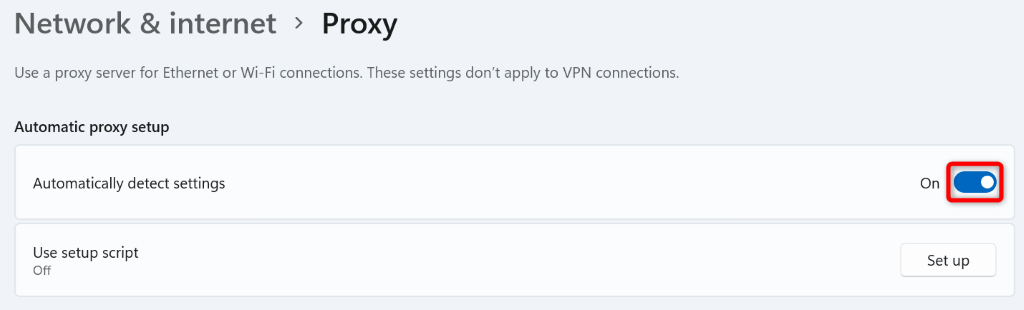
Reporniți computerul cu Windows 10/Windows 11
Defecțiunile minore ale sistemului dvs. pot duce la eșecul actualizărilor Windows. În acest caz, puteți reporniți computerul pentru a remedia multe probleme minore cu sistemul dvs. de operare.
Asigurați-vă că salvați lucrările nesalvate înainte de a opri computerul.
- .

Setați data și ora corecte pe computerul dvs.
Anumite funcții și aplicații Windows necesită configurarea PC-ului dvs. la utilizați data și ora corecte. Dacă computerul dvs. folosește setările de dată și oră greșite, remediați acest lucru pentru a rezolva eroarea de actualizare Windows 0x800f0831.

Ștergeți memoria cache a Windows Update
Windows stochează fișierele de actualizare a sistemului într-un folder specific din spațiul de stocare numit cache de actualizare. Este posibil ca această memorie cache să fi fost coruptă, împiedicându-vă să vă instalați actualizările.
În acest caz, ștergeți memoria cache a actualizărilor Windows și eroarea dvs. 0x800f0831 vor fi rezolvate.
services.msc
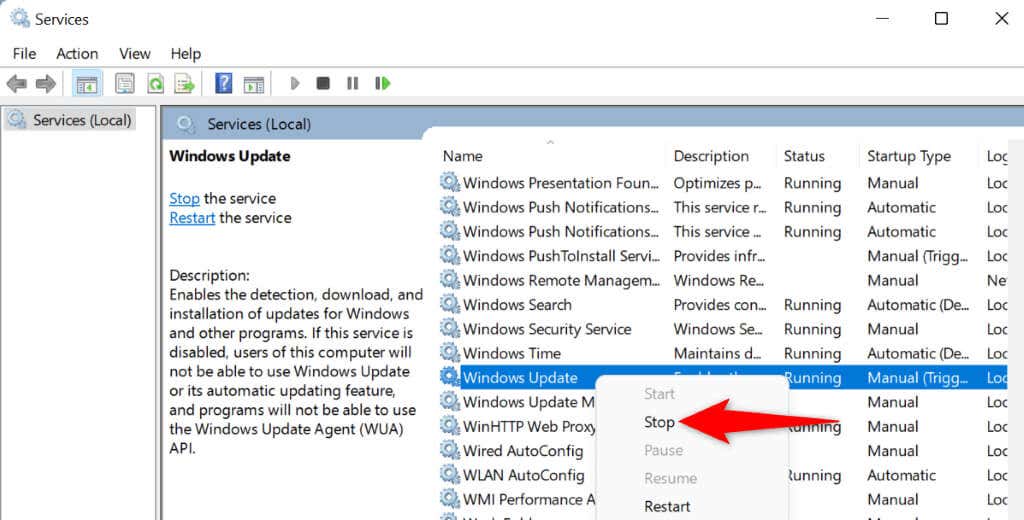
C:\Windows\SoftwareDistribution

Utilizați instrumentul de depanare Windows Update
.Windows include multe instrumente de depanare pentru a vă ajuta să remediați problemele din sistemul dvs. Când primiți o eroare de actualizare 0x800f0831, puteți rula instrumentul de depanare Windows Update pentru a găsi și remediați problemele cu actualizările dvs.
Acest instrument de depanare rulează singur în cea mai mare parte, așa că nu trebuie să faceți mare lucru pentru a vă rezolva problema.

Reparați magazinul de componente
Microsoft recomandă repararea depozitului de componente când întâmpinați o eroare de actualizare 0x800f0831. Puteți remedia problema rulând câteva comenzi din utilitarul Command Prompt al computerului dvs.
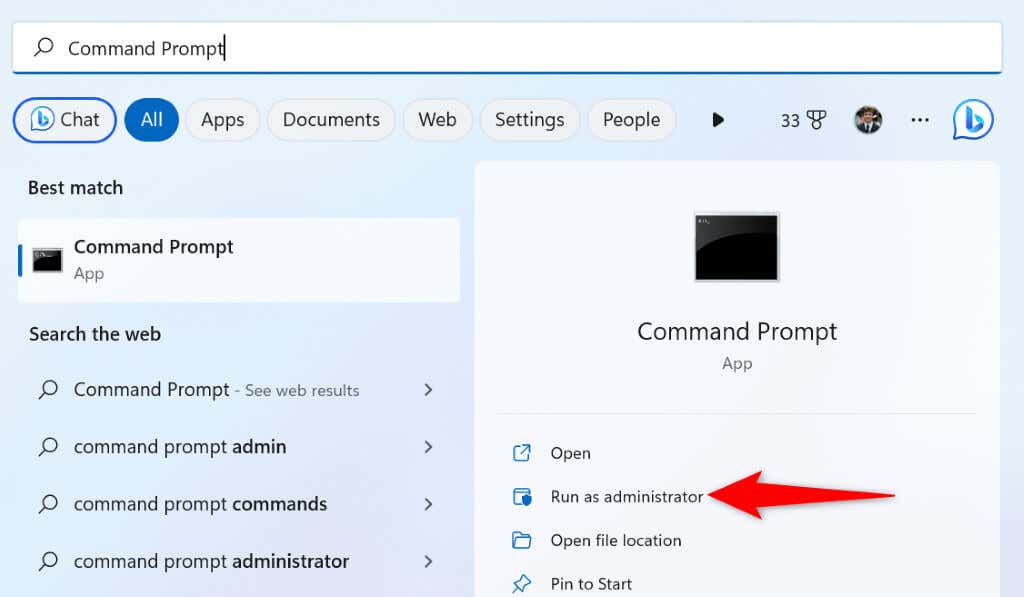
DISM /online /cleanup-image /scanhealth

DISM /online /cleanup-image /checkhealth
DISM /online /cleanup-image /restorehealth
sfc /scannow
Descărcați și instalați manual actualizarea
Dacă actualizarea nu se instalează și Windows continuă să afișeze eroarea 0x800f0831, puteți să descărcați și instalați manual actualizarea dvs. specifică pe computer. Acest lucru vă permite să obțineți actualizarea chiar și atunci când caracteristica oficială Windows Update nu reușește să descărcați și să instalați actualizarea.
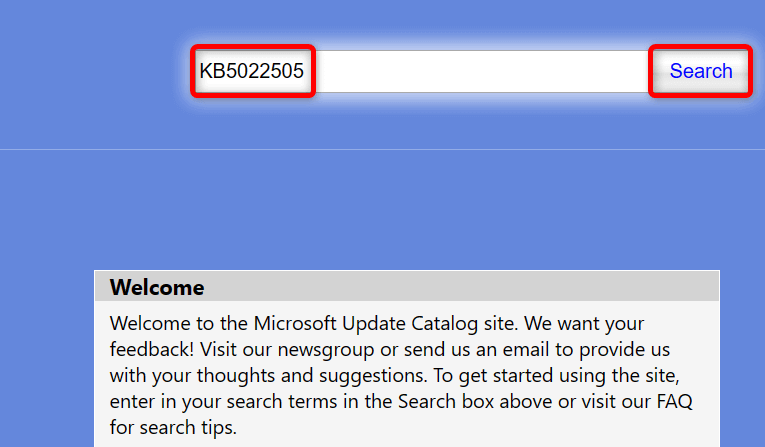
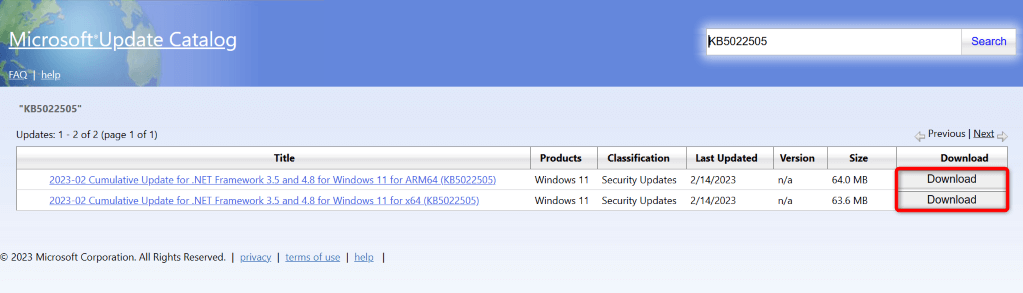
Ocoliți codul de eroare Windows 0x800f0831 pentru a vă instala actualizările cu succes
Instalarea celor mai recente actualizări Windows vă asigură că computerul rămâne securizat și puteți accesa cele mai recente funcții. Din păcate, nu puteți face acest lucru dacă Windows nu reușește să descarce sau să instaleze fișierele de actualizare.
Folosind metodele descrise mai sus, ar trebui să puteți să rezolvați eroarea de actualizare 0x800f0831 și să vă aduceți computerul la cea mai recentă versiune a sistemului de operare Windows.
.